修復 Windows 11/10 中的 BSOD KERNEL AUTO BOOST INVALID LOCK RELEASE
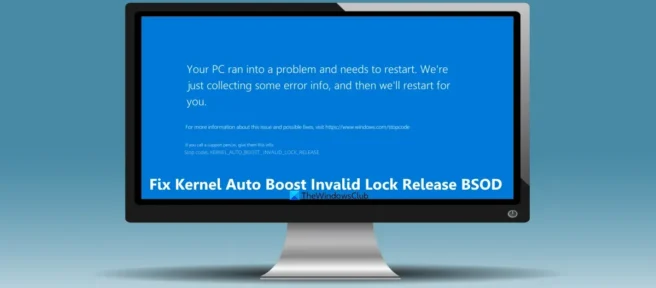
當您的系統由於某些問題意外崩潰時,會出現 BSOD(藍屏死機)或停止錯誤。Windows 用戶不時遇到這些藍屏錯誤,它們可能是由驅動程序、硬件故障等引起的。其中一個藍屏錯誤是KERNEL_AUTO_BOOST_INVALID_LOCK_RELEASE,我們將討論在Windows 11/10 中修復此錯誤的解決方案。操作系統。用戶在看電影、打開某些程序、玩遊戲等時隨機收到此錯誤。當內核線程(中斷處理程序或進程)試圖釋放不屬於它的鎖時,會發生此錯誤。如果您也看到此錯誤,您可以使用我們描述的選項。
錯誤檢查 KERNEL_AUTO_BOOST_INVALID_LOCK_RELEASE 為 0x00000162。這表明 AutoBoost 跟踪的鎖是由不擁有該鎖的線程獲取的。
修復 KERNEL AUTO BOOST INVALID LOCK RELEASE BSOD
要在 Windows 11/10 PC 上修復此 KERNEL AUTO BOOST INVALID LOCK RELEASE 藍屏錯誤,您可以使用下面列出的修復程序。在此之前,您應該備份您的重要數據以防萬一。
- 禁用超頻
- 斷開連接的設備
- 卸下無線適配器
- 乾淨啟動狀態下的故障排除
- 執行硬件乾淨啟動
- 更換發生故障的硬件組件。
1]禁用超頻
此 Kernel Auto Boost Invalid Lock Release 錯誤背後的主要原因之一可能是 PC 超頻。如果您將任何系統組件(例如 CPU 或 GPU)超頻到安全或指定限制以上,則可能會導致過熱。並且,如果這些組件中的任何一個未能在要求的時間內冷卻到閾值溫度,則會導致您的系統崩潰或意外關閉,並且可能會發生此 BSOD 錯誤。因此,要解決此問題,您需要通過在 Windows 11/10 計算機上打開 UEFI 設置或 BIOS 設置來禁用超頻。
另外,如果您正在使用任何超頻軟件,請停止使用它。您必須卸載此軟件並在卸載後刪除所有剩余文件。
2]斷開連接的設備
這是一個更簡單的修復方法,它幫助了一位遇到相同內核自動增強無效發布 BSOD 錯誤的用戶。由於設備連接到您的計算機/筆記本電腦,可能會發生此錯誤。如果是,那麼您需要禁用問題設備。
要確認,您可以先在事件查看器中查看 BSOD 日誌文件並檢查此 BSOD 錯誤的詳細信息。如果日誌文件顯示錯誤與任何連接的設備有關(例如,帶有 USB 數據線的手機、鍵盤等),請斷開連接的設備並重新啟動系統。這應該可以解決問題並且它應該不再出現。
3]卸下無線適配器。
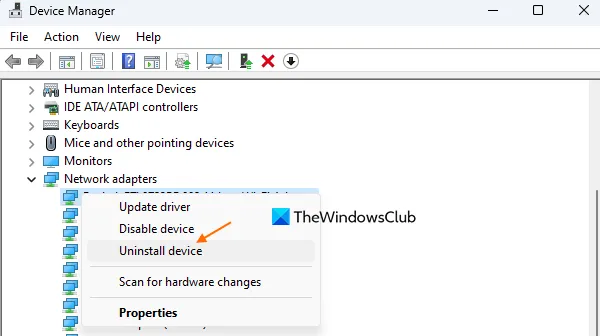
檢查您的系統是否崩潰,並且在連接到 WiFi 後出現此藍屏錯誤。如果是這樣,則可能是由於無線 LAN 驅動程序損壞或過時。在這種情況下,您需要卸載無線網絡適配器驅動程序。為此,請按照下列步驟操作:
- 打開設備管理器。您可以使用文件資源管理器、控制面板、搜索框或任何其他方式打開它。
- 展開網絡適配器部分。
- 右鍵單擊無線網絡適配器驅動程序。
- 單擊“刪除設備”按鈕。
- 在確認窗口中,單擊“刪除”按鈕。
現在重新啟動計算機並讓 Windows 再次安裝它。Windows 將自動為您的網絡適配器查找並安裝兼容的驅動程序。這應該可以幫助您修復藍屏死機錯誤。
4]乾淨啟動狀態下的故障排除

此方法對某些用戶有效,它還可以幫助您修復此錯誤。如果問題是由使用該特定服務的某些非 Microsoft 服務或程序引起的,則對乾淨啟動狀態進行故障排除可以幫助您確定罪魁禍首。
您需要做的是在 Windows 11/10 計算機上使用管理員帳戶打開 MSConfig 或系統配置實用程序,然後導航到“服務”選項卡以禁用所有第三方服務。您還應該使用“啟動”選項卡禁用自動啟動程序。單擊確定並在乾淨啟動環境中重新啟動計算機。
如果系統工作正常,那麼肯定有某種啟動器或第三方服務導致了這個藍屏錯誤。要解決此問題,您需要手動啟用這些服務和應用程序並重新啟動系統。如果您在啟用啟動項或其他服務後遇到相同的藍屏錯誤,那麼這將是您需要禁用或擺脫 PC 的罪魁禍首。
這個解決方案需要大量的手工工作,但這是值得的。
5]執行硬件的干淨啟動
如果硬件設備不受支持或與 Windows 11/10 操作系統不兼容,您可能會收到此 Kernel Auto Boost Invalid Lock Release BSOD 錯誤。在這種情況下,您需要弄清楚硬件組件是什麼。為此,Hardware Clean Boot 很有用。
在此硬件乾淨啟動選項中,您需要打開設備管理器,然後禁用系統上安裝的不需要或非必要的硬件設備驅動程序。右鍵單擊非必要設備驅動程序並使用禁用設備選項。重啟你的電腦。如果一切順利,您將知道是哪個硬件組件導致了問題。如果沒有,請重複此過程,直到找到故障硬件組件,然後採取進一步措施。
6]更換或更換發生故障的硬件組件。
這將是最後一個用例。如果問題出在處理器或主板本身,那麼您需要修改或更換有故障的硬件組件。訪問您的筆記本電腦/台式機授權服務中心,讓技術人員識別故障硬件。如果物品在保修期內,您可以更換或更換。
希望有幫助。
KMODE 異常未處理 Windows 11/10 中的藍屏
KMODE EXCEPTION NOT HANDLED 是 Windows 11/10 中發生的藍屏錯誤。這可能是由於設備驅動程序配置錯誤或無效,或其他原因。如果您看到此錯誤並想要修復 KMODE EXCEPTION NOT HANDLED BSOD 錯誤,請使用以下解決方案:
- 禁用快速啟動
- 更新您的設備驅動程序
- 運行 Microsoft Online 藍屏疑難解答等。
如何修復 Windows 11/10 中的 APC_INDEX_MISMATCH 停止錯誤?
由於 Windows 11/10 計算機上的音頻和/或顯示驅動程序不兼容,會出現APC_INDEX_MISMATCH 藍屏錯誤。幸運的是,有幾個方便的解決方案可以修復此 APC_INDEX_MISMATCH 停止錯誤。您可以使用諸如從啟動中禁用 Realtek 高清音頻管理器、更新顯示驅動程序、卸載 DisplayLink 驅動程序等修復程序來解決此問題。
資料來源:Windows 俱樂部



發佈留言